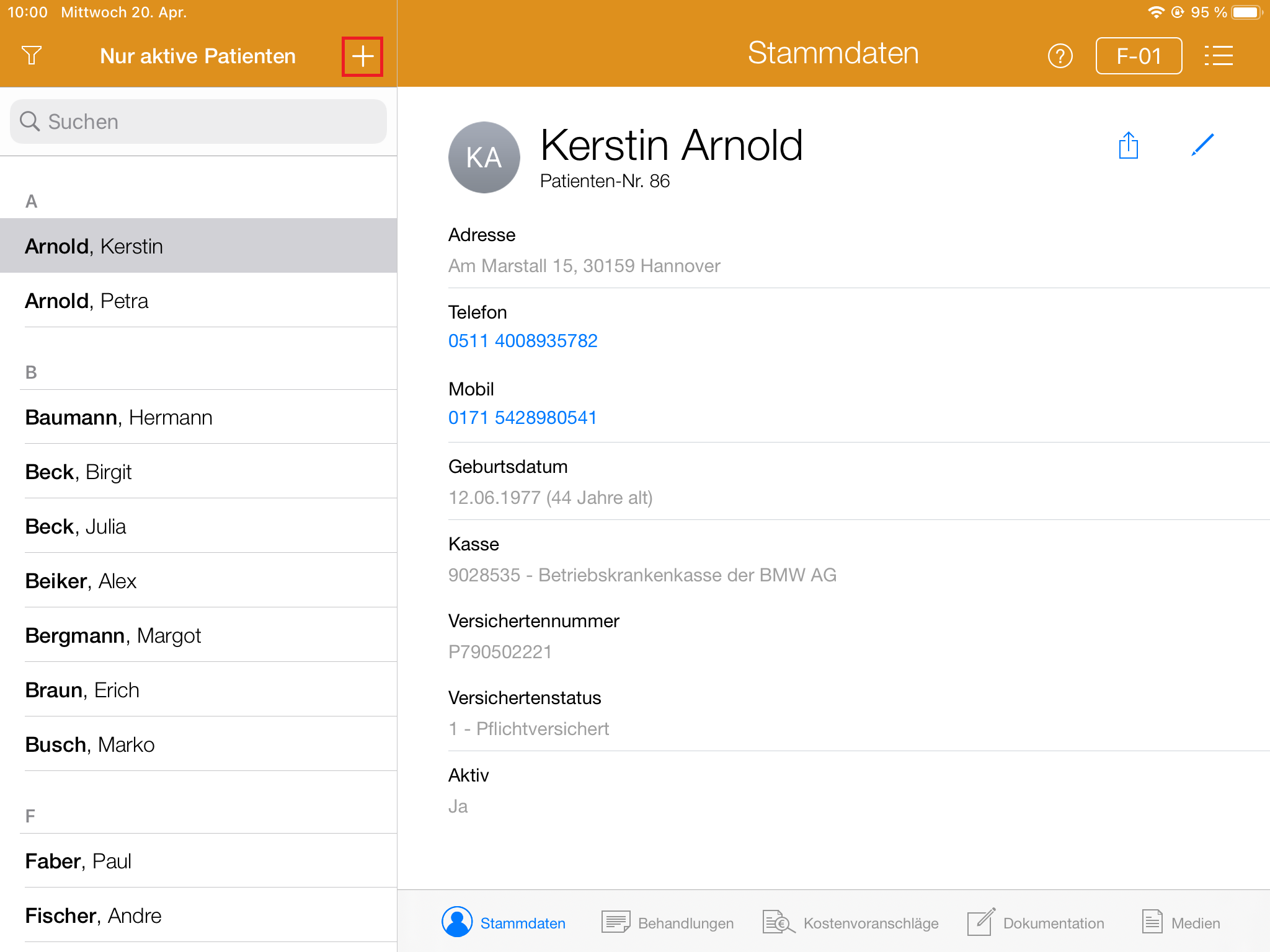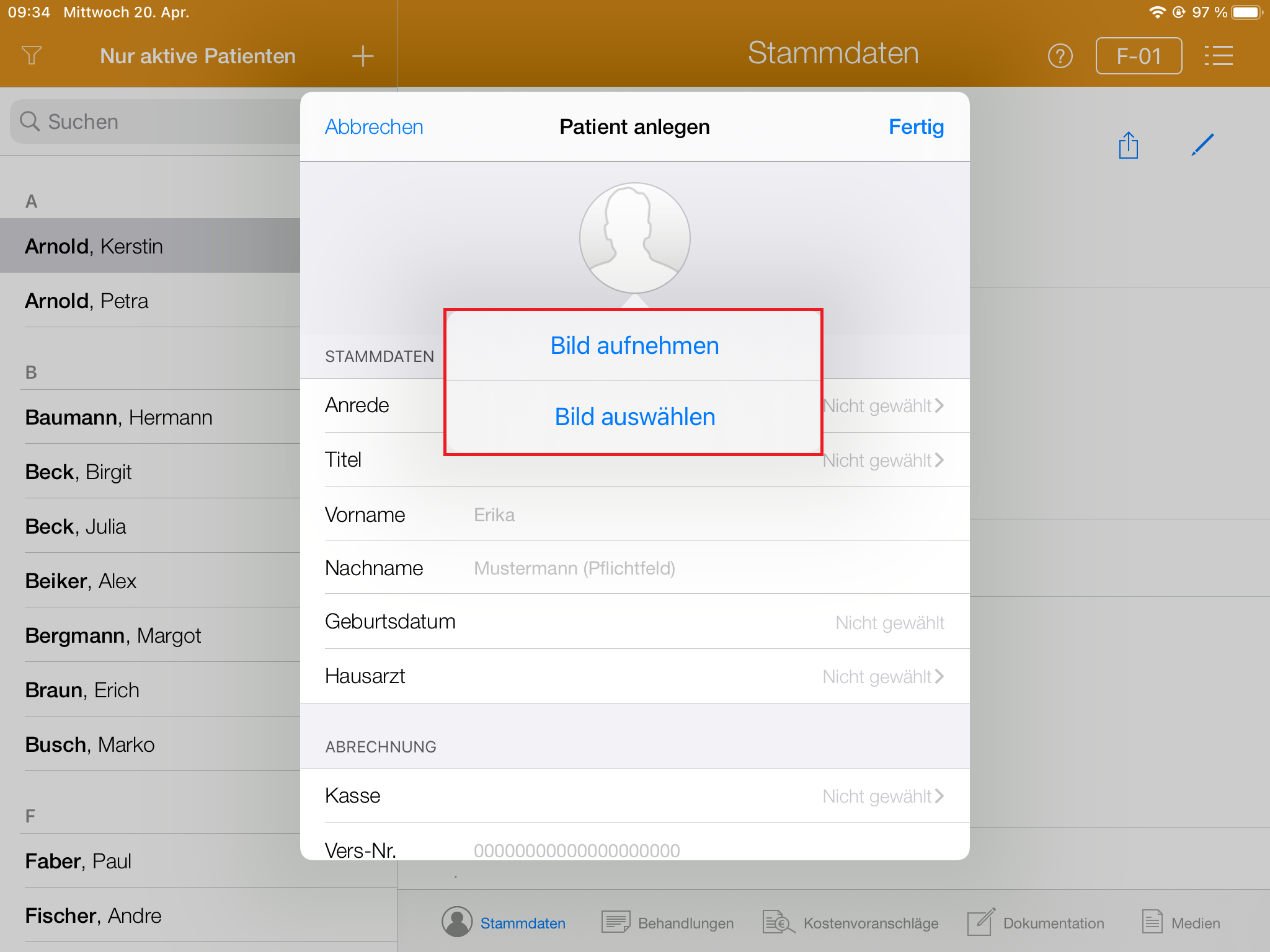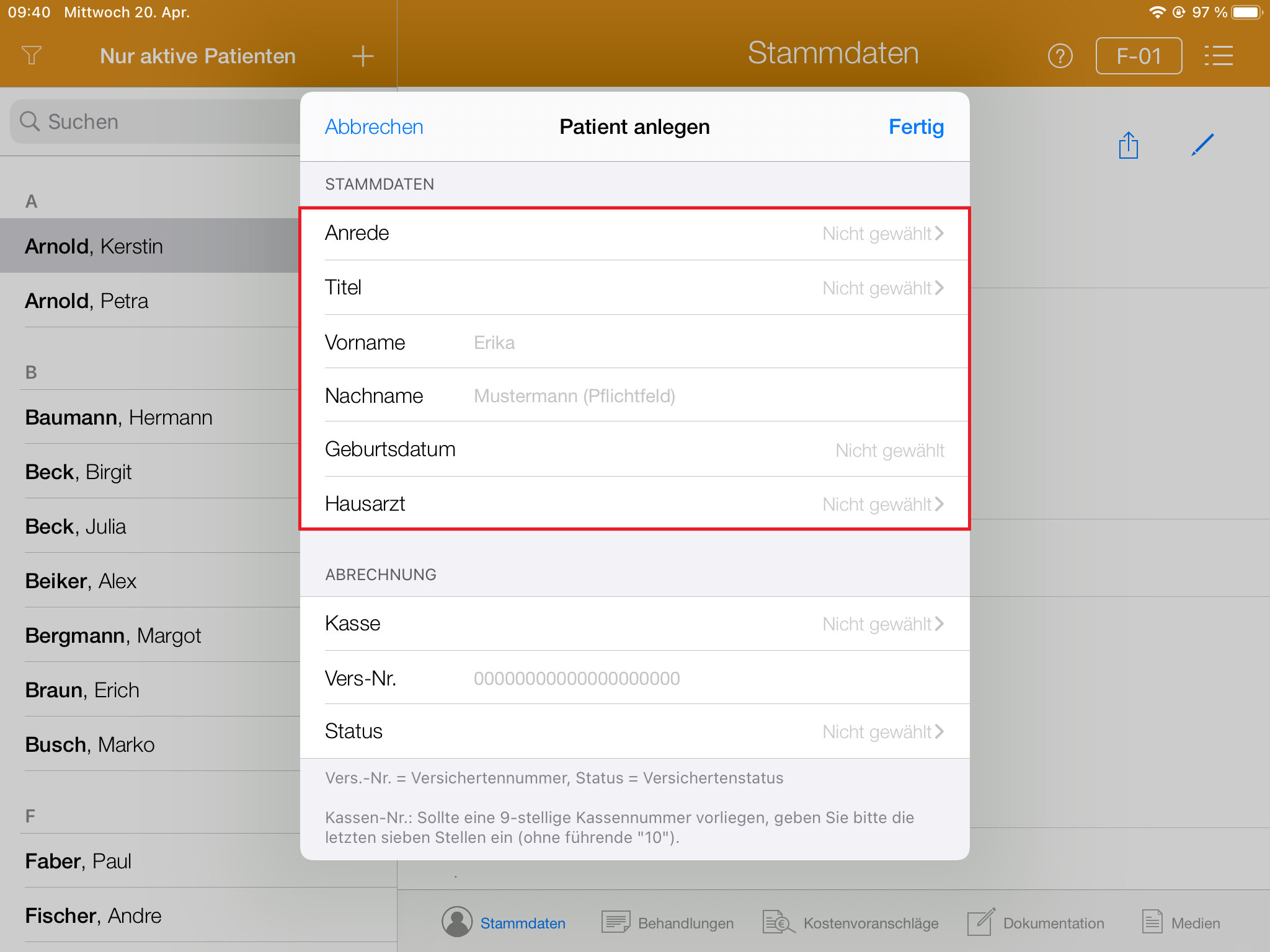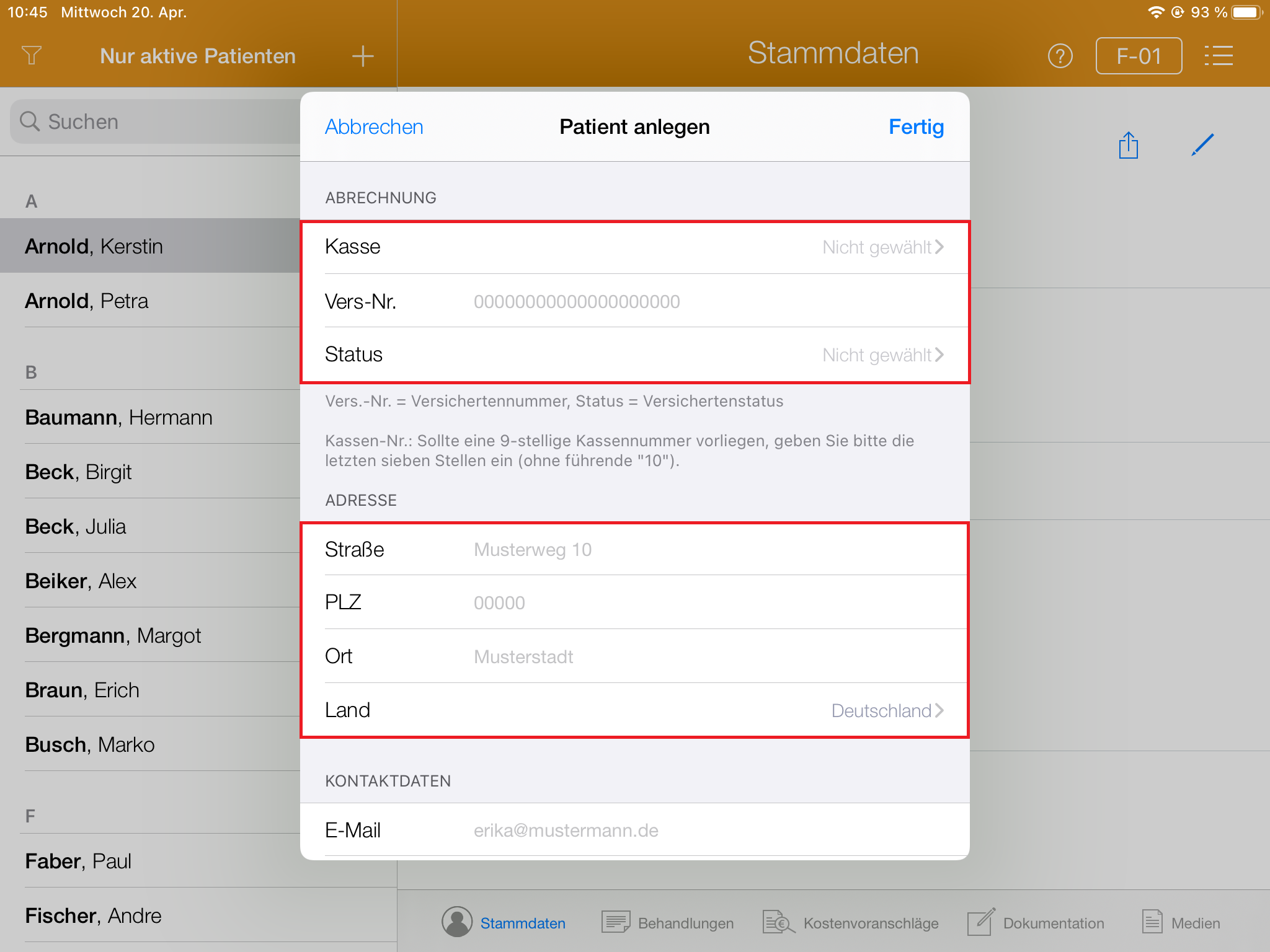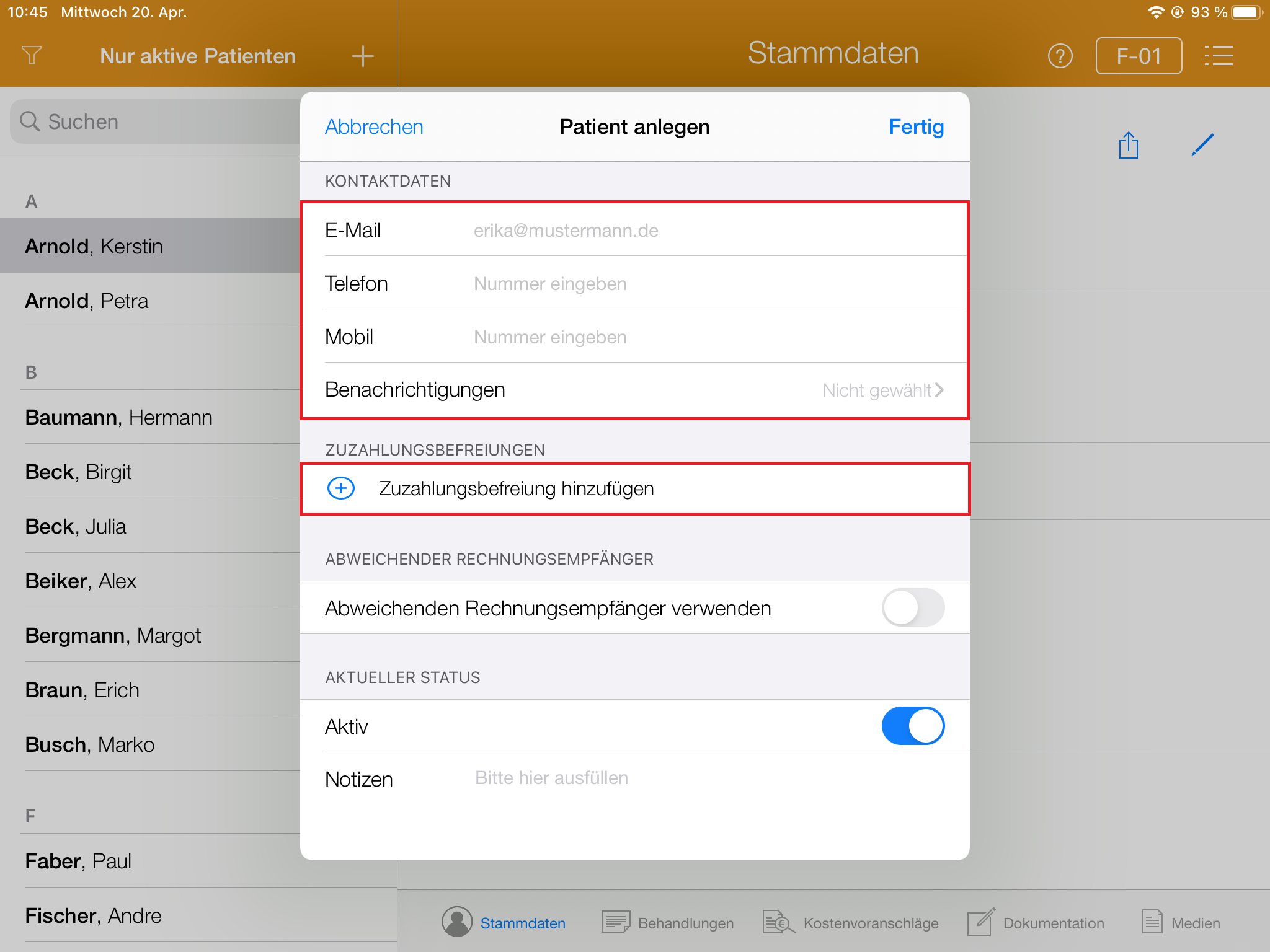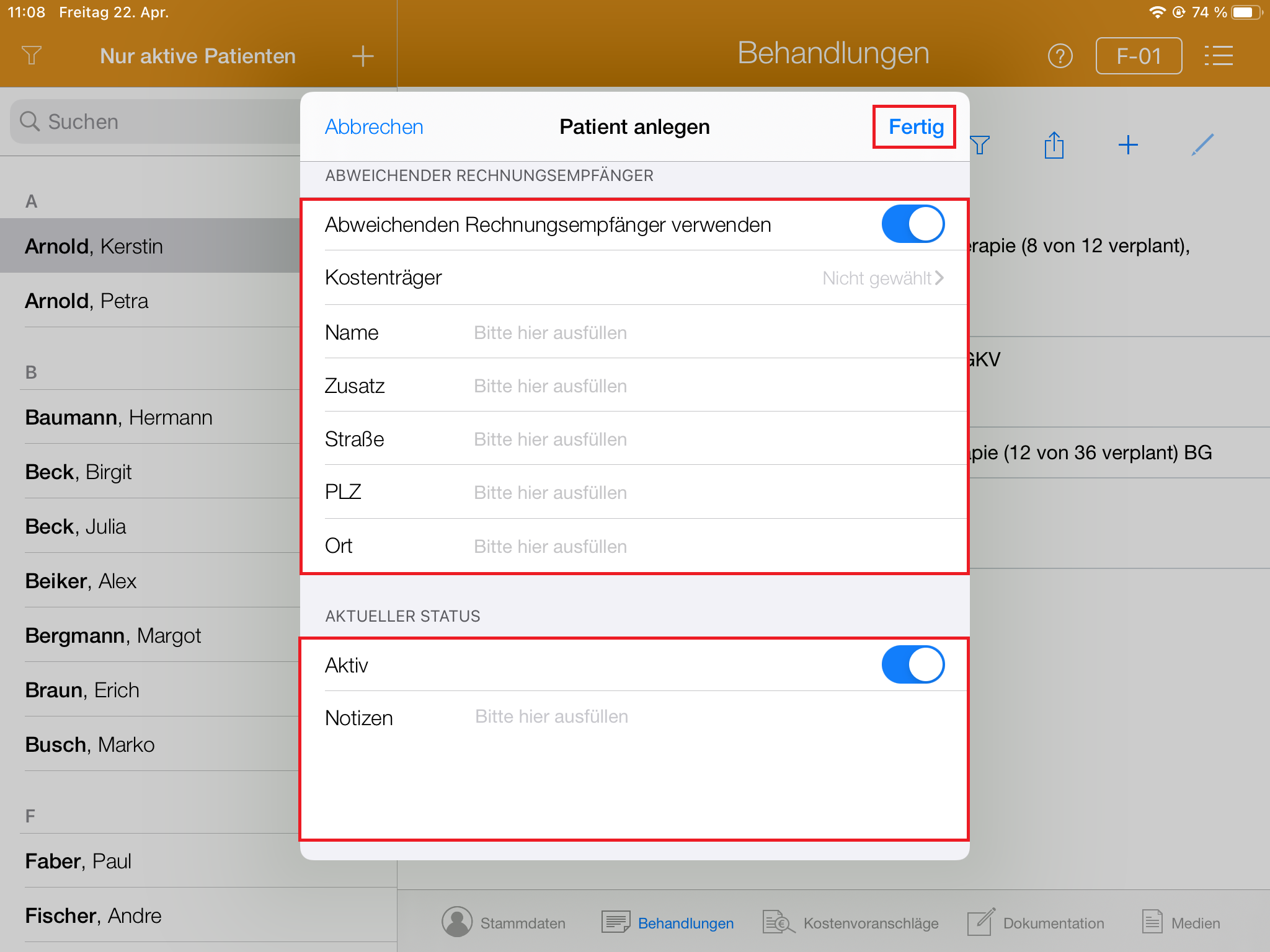In diesem Artikel wird Ihnen erläutert, wie Sie in der MediFox therapie Software einen neuen Patienten hinzufügen.
Vorgehensweise
| Patient hinzufügen |
|---|
|
Verwandte Artikel
-
Page:
-
Page:
-
Page:
-
Page:
-
Page:
-
Page:
-
Page:
-
Page:
-
Page:
-
Page: